建议保持 应用和游戏 关于 iPhone 和 更新的iPad 永恒的。更新带来大部分时间 解决错误 (错误)应用程序中存在, 绩效改进,适应的元素 iOS的新版本 或 新功能 和用户的设施。 在本教程中,您将逐步看到如何在iPhone或iPad上手动更新应用程序和游戏。强制更新。
小心!本教程对iOS 12或以上版本有效。
在 “Settings” → “iTunes & App Store” → “Automatic Downloads” 我们有机会选择 自动更新的应用程序和游戏。最好是让我们不要在移动3G / 4G Internet连接时不要激活更新(使用蜂窝数据)。
某些游戏或应用程序可能会收到大量MB的更新,并且有可能超过订阅中的Internet数据量的风险。
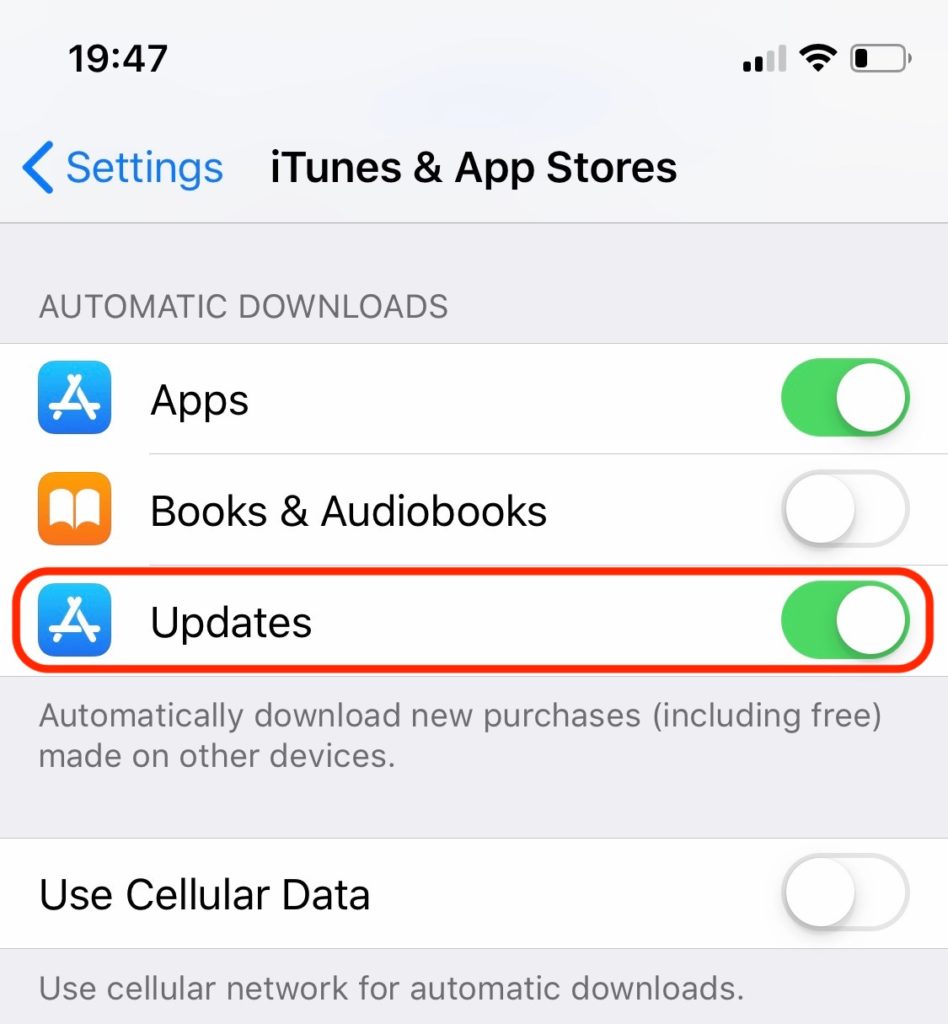
在上述情况下, iPhone 或 iPad 应在可用时立即更新应用程序。但这并不总是发生。自动更新可以在启动新版本的游戏或应用程序后几天开始。
幸运的是,我们有一个非常简单的选择 应用程序商店 如果应用程序和游戏有新的更新。
您如何在iPhone上手动更新应用程序和游戏 和 iPad
要手动更新iPhone和iPad上的应用程序和游戏,以下步骤将帮助您快速执行此操作。一切都是通过Wi-Fi或4G/5G建立Internet连接。
1。打开 应用程序商店 和去 更新。
2。在“更新”中,我们滑到顶页,以迫使应用程序的刷新。
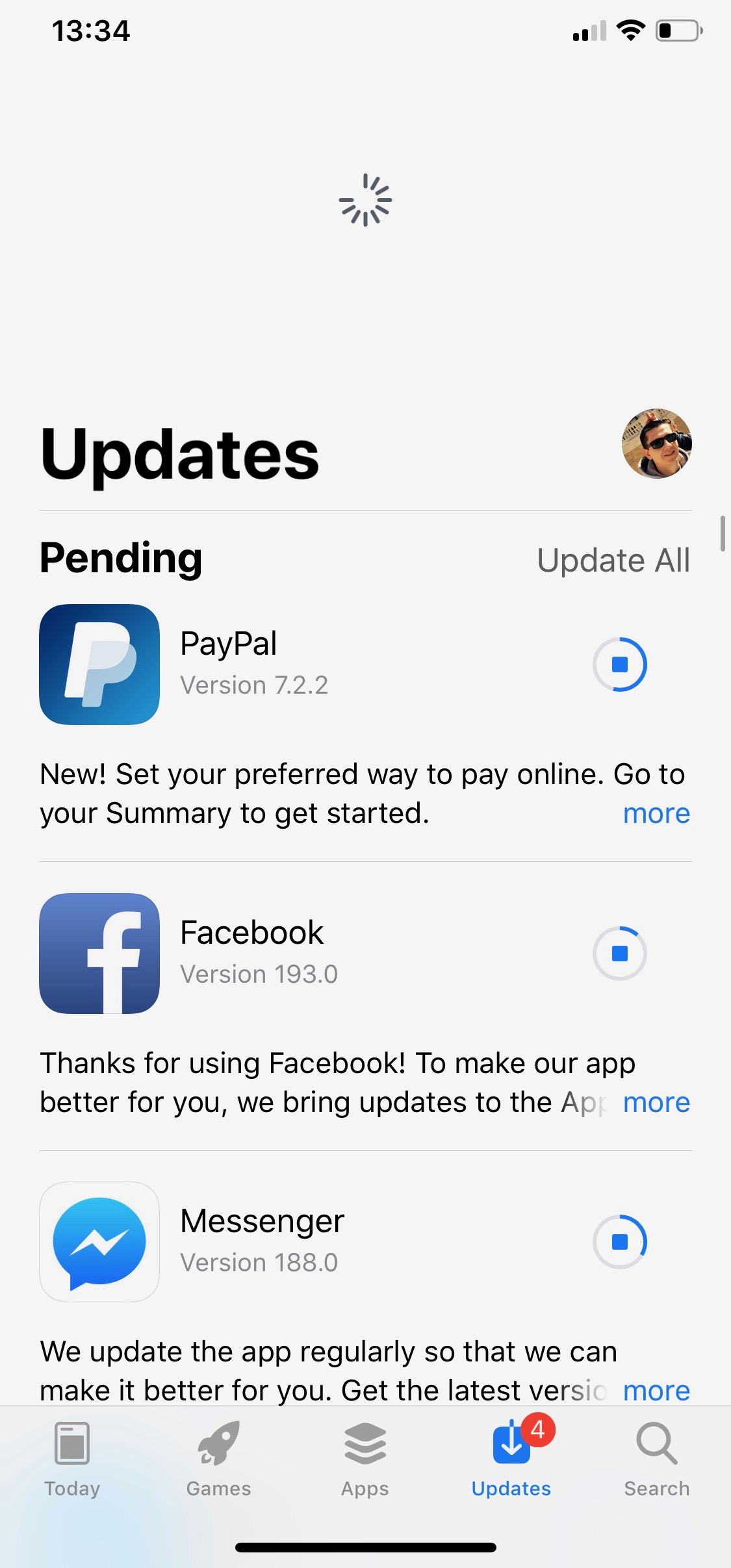
如果有更新,它将立即出现。这样,您可以强制验证新更新,并在iPhone上手动更新应用程序和游戏。 全部更新。
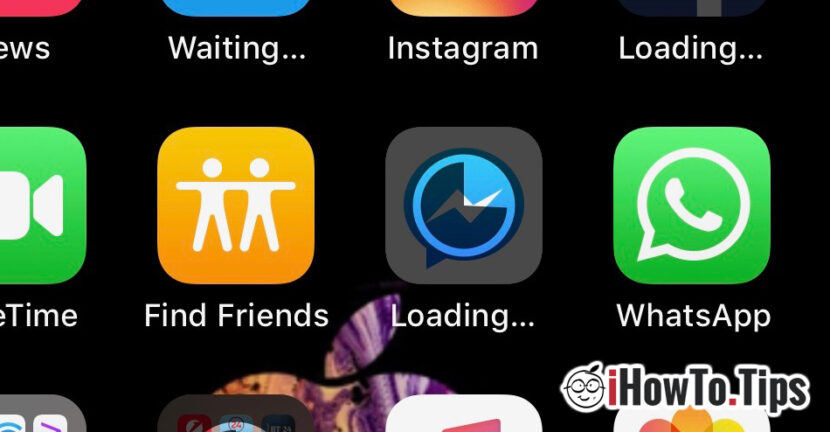









1 在“您如何在iPhone上手动更新应用程序和游戏 - 强制更新"